快影如何剪辑视频?-快影剪辑视教程攻略
- WBOYWBOYWBOYWBOYWBOYWBOYWBOYWBOYWBOYWBOYWBOYWBOYWB转载
- 2024-03-18 13:00:081587浏览
php小编百草为您带来最新的快影剪辑视频教程攻略。快影是一款功能强大的视频剪辑工具,让您可以轻松剪辑出精彩的视频作品。本教程将详细介绍快影的操作步骤和各种实用技巧,帮助您快速掌握剪辑技巧,制作出令人惊艳的视频内容。跟随我们的教程,让您的视频制作过程更加简单高效!
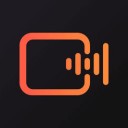
1、现在使用快影编辑视频的话,如果要对素材内容进行剪辑,大家应该先选择主页左下角的“视频制作”功能,导入手机本地的素材。

2、当视频素材导入完毕之后,我们就会进入到编辑界面里,借助下方的功能列表裁剪视频的内容。
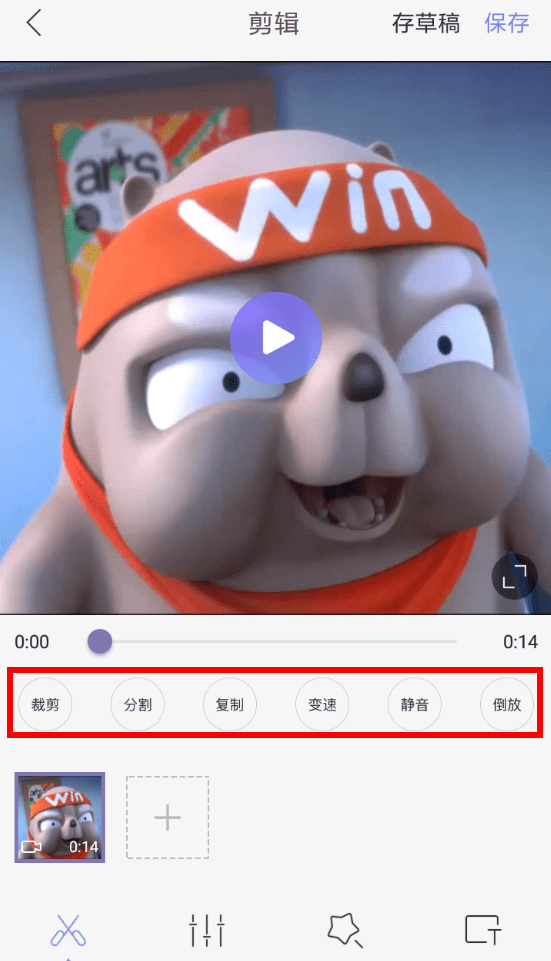
3、通过“裁剪”选项唤起设置界面,这时候可以通过滑动底端的进度条进行剪辑,选中自己需要的部分视频内容进行确定,就算是剪辑完成了!
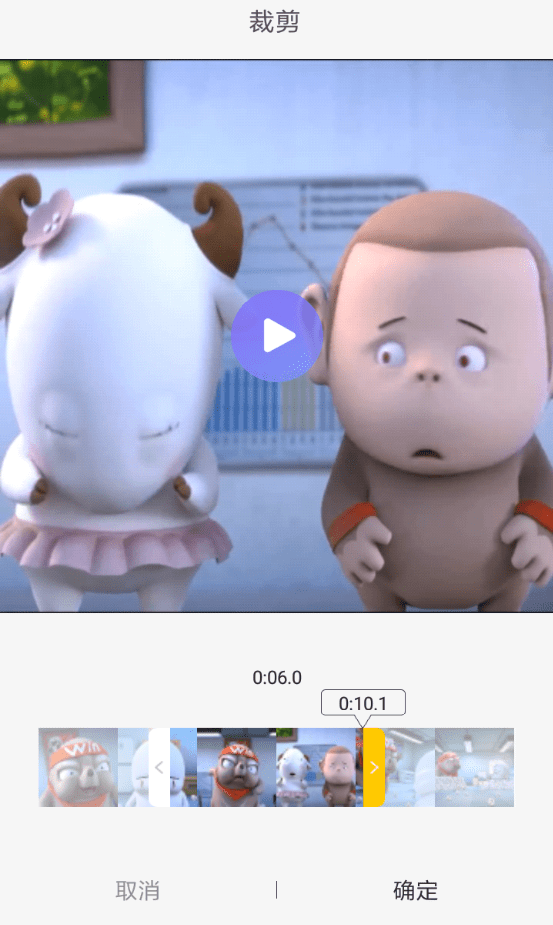
以上是快影如何剪辑视频?-快影剪辑视教程攻略的详细内容。更多信息请关注PHP中文网其他相关文章!
声明:
本文转载于:onlinedown.net。如有侵权,请联系admin@php.cn删除

